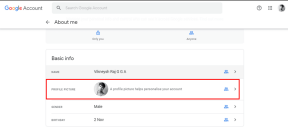Guide de création et de gestion des groupes de contacts sur les téléphones Samsung
Divers / / November 29, 2021
Nous organiser nos notes, documents, fichiers et autres éléments similaires sur nos téléphones. Mais la même idée d'organiser des contacts nous traverse rarement l'esprit. Si vous faites partie des quelques personnes qui souhaitent regrouper et organiser des contacts, les téléphones Samsung offrent une expérience incroyable. Regrouper des contacts permet de contacter facilement un groupe spécifique de personnes. Voyons comment créer et gérer des groupes de contacts sur les téléphones Samsung.

Vous pouvez regrouper vos contacts afin de pouvoir envoyer un SMS ou un e-mail de groupe et attribuer une sonnerie commune à tous les membres du groupe. Par exemple, j'ai une sonnerie distincte pour mon groupe familial. Chaque fois qu'un membre de la famille appelle, je sais que c'est quelqu'un de la famille et non un appel indésirable sans regarder mon téléphone.
Envie de savoir comment utiliser les groupes dans l'application Samsung Contacts and Phone? Trouvons la réponse.
Où trouver des groupes pour les contacts sur les téléphones Samsung
Vous trouverez la fonction de groupes de contacts dans l'application Samsung Contacts et Téléphone. Ouvrez l'application Samsung Phone et appuyez sur l'onglet Contacts en bas. Faites défiler un peu et vous aurez des groupes. Appuyez dessus pour afficher, créer et modifier des groupes.


Vous pouvez également ouvrir l'application Contacts. Appuyez sur l'icône à trois barres. Développez Groupes pour révéler les groupes existants et créer un groupe.


Conseil de pro: Trouver en quoi les applications Google Phone et Samsung Phone diffèrent l'un de l'autre.
Comment créer de nouveaux groupes de contacts
Samsung propose quelques groupes prédéfinis qui ne peuvent pas être supprimés ou renommés. Ceux-ci incluent la famille, les contacts d'urgence, les favoris dans Android et non attribués. Vous pouvez ajouter des contacts dans ces groupes si le nom vous convient ou créer le vôtre.
Il existe deux manières de créer un groupe. Vous pouvez le faire à partir de l'application Contacts ou de l'application Téléphone. Dans l'application Téléphone, accédez à l'onglet Contacts et appuyez sur Groupes, comme indiqué dans la section ci-dessus. Appuyez sur le bouton Créer en haut pour créer un nouveau groupe.


Attribuez un nom de groupe dans la case disponible. Choisissez une sonnerie si vous souhaitez définir une sonnerie pour le groupe. Vous pouvez le modifier plus tard. Appuyez sur Ajouter un membre et choisissez les contacts que vous souhaitez ajouter dans le groupe particulier. Appuyez sur le bouton Enregistrer.

Sinon, ouvrez l'application Contacts et appuyez sur l'icône à trois barres. Appuyez sur Créer un groupe sous Groupes. Ajoutez un nom de groupe et ajoutez des contacts à l'aide de l'option Ajouter un membre.


Aussi sur Guiding Tech
Comment ajouter ou supprimer des membres des groupes de contacts
Il y a trois façons de le faire. Tout d'abord, vous pouvez ajouter des membres pendant que vous créez un groupe, comme indiqué ci-dessus. En dehors de cela, voici deux autres méthodes.
Méthode 1: En éditant le groupe
Des membres peuvent être ajoutés ou supprimés lorsque vous modifiez un groupe. Pour cela, ouvrez le groupe à partir de l'application Contacts ou Téléphone, comme indiqué dans la section Où trouver des groupes. Appuyez sur le groupe que vous souhaitez modifier. Appuyez sur l'icône Modifier dans le groupe. Appuyez sur Ajouter une option de membre pour ajouter un contact. Pour supprimer un membre, appuyez sur l'icône rouge de suppression (-) à côté du membre. Appuyez sur Enregistrer pour enregistrer les modifications.


Conseil de pro: Pour ajouter le même contact à plusieurs groupes, ouvrez les groupes et ajoutez-le en tant que membre.
Méthode 2: à partir de contacts individuels
Vous pouvez affecter un groupe à contacter lors de la modification de contacts individuels. Pour cela, ouvrez n'importe quel contact de l'application Contacts ou Téléphone que vous souhaitez ajouter à un groupe. Appuyez sur le bouton Modifier.

L'écran de modification du contact s'ouvrira. Recherchez l'option Groupes. Appuyez dessus et choisissez un groupe existant. Revenez en arrière et appuyez sur Enregistrer.
Conseil de pro : Vous pouvez ajouter un contact à plusieurs groupes. Pour cela, cochez les cases à côté de plusieurs groupes.


Conseil de pro : Si un groupe de votre choix n'existe pas, vous pouvez également créer un nouveau groupe à partir d'un contact individuel, comme le montre la capture d'écran ci-dessus.
De même, si vous avez attribué un groupe à un contact et que vous souhaitez le supprimer, ouvrez le contact. Appuyez sur l'icône Modifier.

Appuyez sur Groupes et décochez les groupes que vous ne souhaitez pas associer au contact. Appuyez sur Enregistrer sur l'écran précédent.


Comment vérifier les groupes assignés
Souvent, vous souhaitez vérifier si un contact est ajouté à un groupe ou non. Vous pouvez le faire de deux manières. Ouvrez le groupe. Utilisez l'icône de recherche pour rechercher un contact si le groupe a de nombreux contacts.

La méthode évoquée ci-dessus est un peu fastidieuse si un contact appartient à plusieurs groupes. L'autre méthode consiste donc à ouvrir le contact directement depuis l'application Contact ou Téléphone. Vous verrez les groupes attribués dans la section Groupes. Si aucun groupe n'est affecté au contact, vous ne verrez pas l'option Groupe.

Conseil de pro: Vérifier trucs et astuces pour utiliser la fonctionnalité d'appel de la meilleure façon possible sur les téléphones Samsung.
Aussi sur Guiding Tech
Comment changer le nom du groupe et la sonnerie
Pour les groupes que vous avez créés vous-même, vous pouvez les renommer à tout moment. Cependant, les noms de groupe créés par Samsung ne peuvent pas être modifiés. Pour renommer un groupe, ouvrez le groupe et appuyez sur l'icône Modifier. Entrez un nouveau nom. Sur le même écran, vous pouvez ajouter, supprimer ou modifier une sonnerie pour le groupe. La même sonnerie sera utilisée pour tous les membres du groupe.


Conseil de pro: Trouver comment créer votre propre sonnerie sur les téléphones Android.
Comment envoyer un SMS ou un e-mail à tous les contacts du groupe
L'un des meilleurs avantages de la création de groupes dans Samsung est l'envoi d'un SMS ou d'un e-mail en masse. Pour ce faire, ouvrez le groupe requis à partir de l'application Contacts ou Téléphone, comme indiqué ci-dessus. Appuyez sur l'icône à trois points. Sélectionnez Envoyer un message ou Envoyer un e-mail. Ajoutez votre message et envoyez-le. Le message ou l'e-mail sera envoyé à tous les contacts de ce groupe.


Comment supprimer un groupe
Pour supprimer un groupe de contacts que vous avez créé sur votre téléphone Samsung, ouvrez le groupe. Appuyez sur l'icône à trois points. Sélectionnez Supprimer de celui-ci. Il vous sera demandé si vous souhaitez supprimer le groupe uniquement ou supprimer à la fois le groupe et ses membres. Sélectionnez la première option si vous ne souhaitez pas supprimer les contacts de votre téléphone. Optez pour le second si vous souhaitez supprimer des contacts en masse.


Aussi sur Guiding Tech
Quelle idée
La création de groupes pour organiser les contacts est une idée réfléchie de Samsung. Nous espérons que d'autres marques reproduiront également cette fonctionnalité. Cela permet également de supprimer des contacts en masse si vous n'en avez pas besoin après un événement ou quelque chose de similaire.
Ensuite: Peur de perdre vos contacts? Découvrez comment sauvegarder des contacts sur n'importe quel téléphone Android à partir du lien suivant.